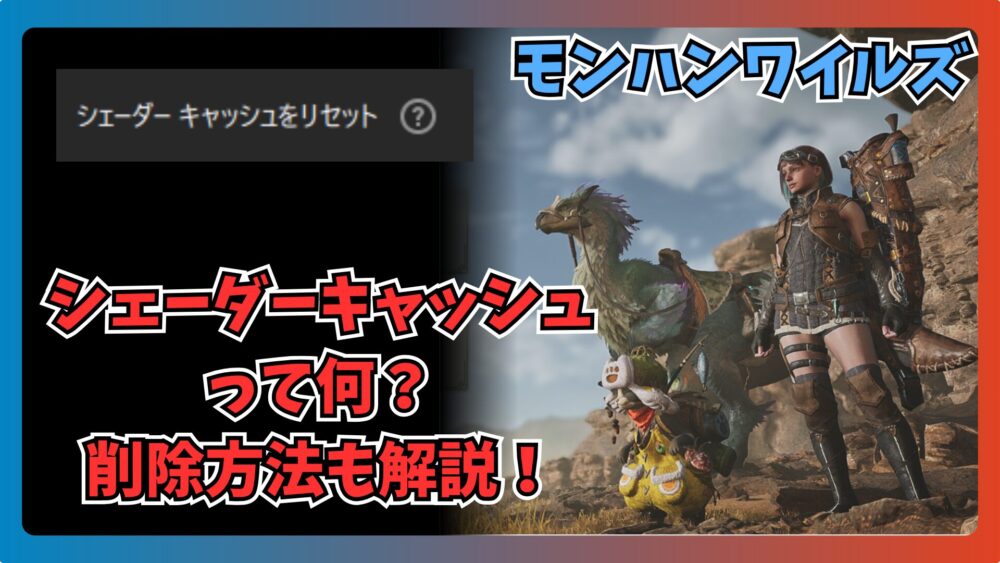モンハンワイルズ、でなんか動作が不安定なんだよね。いろいろ試してみたけどダメ見たい。ほかに解決方法ある?

(ZACK IT編集)
シェーダーキャッシュのリセットがもしかしたら有効かもしれないから手順をこの記事で解説していく!
シェーダーキャッシュとは?
シェーダーキャッシュとは、コンピュータゲームをはじめとするグラフィック処理を多用するアプリケーションが、描画に必要なプログラムであるシェーダーを一時的に保存する仕組みのことである。
本来、ゲームを起動するたびに、グラフィックボードはシェーダープログラムをコンパイルし、実行可能な形式に変換する。このコンパイル処理は、CPUやGPUのリソースを消費し、ゲームの起動時間やローディング時間を長くする要因となる。
そこで、一度コンパイルされたシェーダーをキャッシュとして保存しておくことで、次回以降の起動時や、ゲーム内の異なるシーンへの移行時などに、再度コンパイルする手間を省き、高速な処理を実現する。特に、モンハンワイルズのような高度なグラフィック表現を追求したゲームにおいては、シェーダーキャッシュがスムーズなゲーム体験を提供する上で重要な役割を果たす。
しかしながら、グラフィックカードのドライバアップデート、ゲームのパッチ適用、あるいはシステム環境の変更など、様々な要因によって、既存のシェーダーキャッシュが最新の状態と互換性を失うことがある。その結果、ゲームの動作が不安定になったり、画面表示が乱れたり、予期せぬエラーが発生したりする可能性がある。このような場合に、古いシェーダーキャッシュをリセットし、新しい環境に合わせて再構築することで、問題が解決することが期待できる。
モンハンワイルズでトラブル時のシェーダーキャッシュ削除方法
モンハンワイルズにおけるトラブルシューティングの一つとして、シェーダーキャッシュのリセットは有効な手段としてSteamの公式トラブルシューティングガイドでも開設されている。
以下に、主要なPCゲームプラットフォームであるSteamを介してモンハンワイルズをプレイしている場合と、その他のプラットフォームでプレイしている場合、それぞれのシェーダーキャッシュリセット方法を解説する。
AMD Radeonの場合/シェーダーキャッシュ削除のやり方
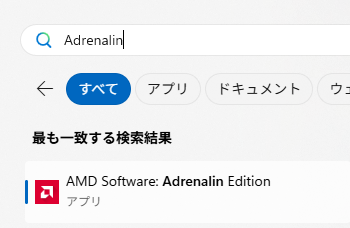
Radeonユーザーであればインストールしているはず
Steamに記載されている手順をそのまま踏むとAdrenalin Editionでどこに「シェーダーキャッシュを削除」する項目があるのかいつまでたっても解決しないので気を付けよう。上記の手順を詳しく解説しているサイトは本記事執筆時点でほぼない。
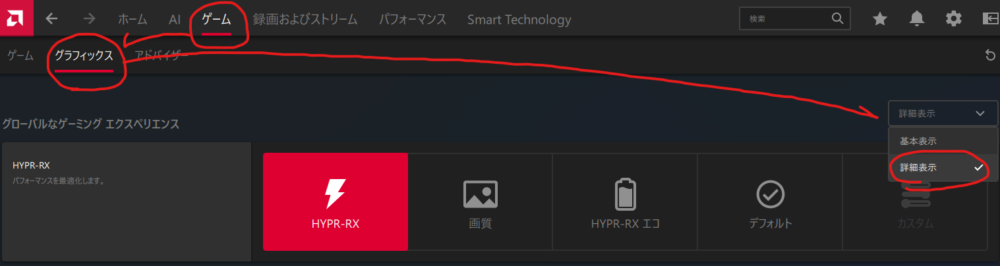

シェーダーキャッシュを削除する項目がないので注意
RadeonのドライバーソフトであるAdrenalin EditionのほかにWindowsのDirectXのシェーダーキャッシュ削除も行う。こちらはWindowsの標準アプリである「ディスクのクリーンアップ」を起動し実行。
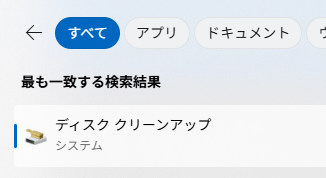
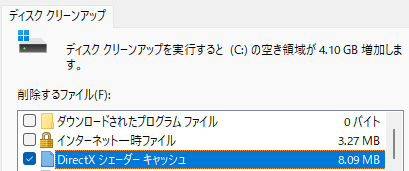
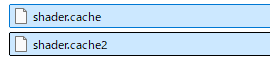
NVIDIA GeForceの場合/シェーダーキャッシュ削除のやり方
DirectXシェーダーキャッシュとSteamフォルダ内のシェーダーキャッシュ削除方法はRadeonと同様だ。
まとめ
本記事では、モンハンワイルズでゲームの動作が不安定になったり、グラフィックに関する問題が発生したりした場合の解決策の一つとして、シェーダーキャッシュのリセット方法について詳しく解説した。シェーダーキャッシュのリセットは、多くのグラフィック関連のトラブルを解決する有効な手段の一つであり、モンハンワイルズをより快適に楽しむために覚えておくと何かあった際に役に立つだろう。もし、上記の手順を試しても問題が解決しない場合は、グラフィックドライバの更新や、ゲームの再インストールなど、他のトラブルシューティングを検討する必要がある。

2025/7/1追記:モンスターハンターワイルズ公式がアップデートを発表。先だってリリースされていた6/30の第2弾無料アップデートでは多数の配信者及びユーザーから動作が重いことやPCの深刻なクラッシュが報告されていた。もし心当たりがある人はアップデートされているかバージョンを試すことをおすすめする。(Ver.1.020.01.00)